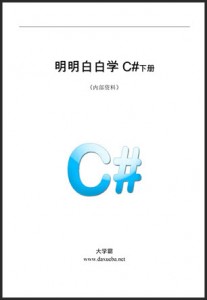如何学习C#搭建开发环境明明白白学C#大学霸
如何学习C#搭建开发环境明明白白学C#大学霸
0.3 如何学习C#如何学习C#搭建开发环境明明白白学C#大学霸欲善其事必先利器。现在是讲求效率的时代,好的方法可以使我们的学习事半功倍。而糟糕的方法,可能让大家碰的头破血流,也无法真正掌握C#。
0.3.1 搭建开发环境如何学习C#搭建开发环境明明白白学C#大学霸
学习编程,首先需要一个开发环境。因为没有开发环境,就无法动手练习,那永远都是纸上谈兵。下面介绍在笔者计算机上安装Microsoft Visual Studio 2012旗舰版的操作步骤,具体如下所示。
(1)双击光盘图标,从光盘启动,弹出Visual Studio加载图标,如图0.6所示。
(2)加载完成后,弹出安装对话框,如图0.7所示。
图0.6 Visual Studio加载图标 图0.7 安装对话框
(3)勾选“我同意许可条款和条件”选项,显示“下一步”按钮,如图0.8所示。
(4)单击“下一步”按钮,弹出组件选择对话框,如图0.9所示。
图0.8 安装对话框 图0.9 组件选择对话框
(5)单击“安装”按钮,开始安装,如图0.10所示。
(6)Visual Studio 2012安装过程比较慢,大约需要20分钟左右。安装完成后,如图0.11所示。
图0.10 Visual Studio 2012安装过程 图0.11 Visual Studio 2012安装完成。
(7)单击“启动”按钮,准备运行Visual Studio 2012。由于这是安装后,第一次启动,首先会要去输入产品序列号,如图0.12所示。否则,会在30天后到期。
(8)输入序列号后,单击“下一步”按钮,会提示已经正确应用产品密钥,如图0.13所示。
图0.12 要求输入序列号 图0.13 应用产品密钥
(9)单击“关闭”按钮,进入Visual Studio 2012的“选择默认环境配置”对话框,如图0.14所示。
图0.14 “选择默认环境配置”对话框
(10)在“选择默认环境设置”选项框中,选择“Visual C#开发设置”选项,然后单击“启动Visual Studio”按钮,进入Visual Studio 2012工作界面,如图0.15所示。
图0.15 Visual Studio 2012工作界面
注意:Visual Studio 2012会根据用户在“选择默认环境设置”选项框的选择,对界面进行设置,以方便开发。由于我们后续都是进行C#语言的学习,所以这里选择“Visual C#开发设置”选项如何学习C#搭建开发环境明明白白学C#大学霸。
Comments are closed.